Huawei HG8245 및 HG8240 : 설정, 로그인 및 비밀번호 입력
Huawei에는 Huawei HG8245와 Huawei HG8240의 두 가지 인기있는 네트워크 장치가 있습니다. 이것은 사용자가 GPON 기술을 사용하여 고속 인터넷 액세스를 얻을 수있는 광 터미널입니다. 대규모 인터넷 제공 업체가 사용자에게 제공하는 것은 바로 이러한 모뎀입니다. 예를 들어 Rostelecom입니다.
이들은 본질적으로 완전히 동일한 두 장치입니다. HG8245 모델 만 Wi-Fi를 통해 인터넷을 배포 할 수 있지만 HG8240은 그렇지 않습니다.
이 설명서에서는 Huawei HG8245의 설정을 입력하는 방법을 자세히 보여 드리고자합니다. 따라서 지침은 HG8240에 적합합니다. 방정식 바를 입력하는 과정을 살펴 보겠습니다. 웹 인터페이스에 들어가기 위해 어떤 IP 주소로 이동해야하는지, 설정을 입력하기 위해 지정해야하는 공장 로그인 및 비밀번호를 알려 드리겠습니다.
이러한 Huawei 모뎀의 설정에 액세스해야하는 데는 여러 가지 이유가 있습니다. 예를 들어 Wi-Fi 비밀번호를 변경하려면 인터넷에 모뎀 연결을 설정하거나 IPTV를 설정하거나 펌웨어를 업데이트합니다.
Rostelecom이 모뎀을 원격으로 구성하는 기능을 만들고자하는 (또는 이미 수행 한) 정보가 있습니다. 이는 공급자의 지원 담당자 만 Rostelecom 모뎀 설정을 입력하고 일부 매개 변수를 변경할 수 있음을 의미합니다. 원격으로 로그인합니다. 이는 Huawei HG8245 설정이 열리지 않을 수 있음을 의미합니다.어쨌든 필요한 경우 모뎀의 제어판으로 이동하는 것이 좋습니다.
HG8245 및 HG8240의 설정 페이지를 열려면 어떻게합니까?
1 모뎀에 연결해야합니다. 케이블을 통해 컴퓨터 (또는 Wi-Fi를 통해 스마트 폰, 태블릿)를 터미널에 연결해야합니다. 케이블은 모뎀에 포함되어야합니다.
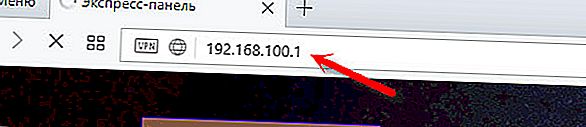
입력 할 로그인 및 비밀번호를 지정해야하는 인증 페이지가 표시되어야합니다.

또는 다음과 같이 :
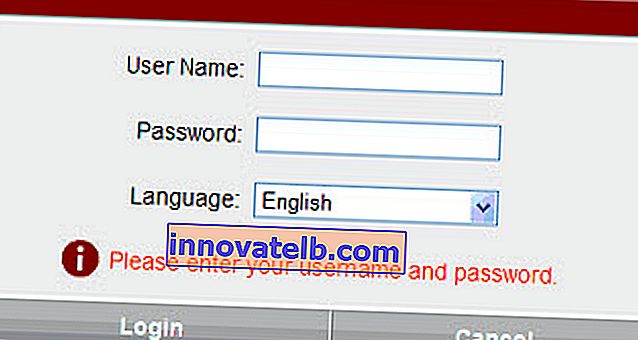
자세한 내용은 지금.
어떤 로그인과 비밀번호를 지정해야합니까?
일반적으로 로그인 (계정) -root , 비밀번호 (비밀번호) -admin 이 기본적으로 사용됩니다 .
맞지 않으면 login-telecomadmin 및 password-admintelecom을 지정해보십시오 .
그런 다음 "로그인"버튼을 누르면 Huawei 모뎀 설정이 열립니다.
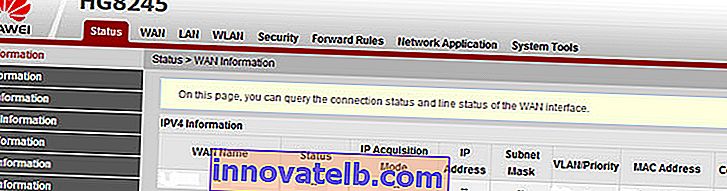
그런 다음 제어판의 해당 섹션에서 필요한 매개 변수를 변경할 수 있습니다. 나는 당신이 성공하기를 바랍니다.
모뎀 설정을 열 수없는 경우
모뎀 설정 페이지가 열리지 않는 것은 드문 일이 아닙니다. "페이지를 표시하지 못했습니다."또는 "사이트에 액세스하지 못했습니다."와 같은 오류가 나타납니다. 몇 가지 팁 :
- 먼저 장치가 모뎀에 연결되어 있는지 확인하십시오.
- 다른 브라우저에서 192.168.100.1로 이동해보십시오. 가능한 경우 다른 장치에서.
- IPv4 LAN 연결 속성에서 고정 IP 주소 192.168.100.2 및 서브넷 마스크를 등록 할 수 있습니다.
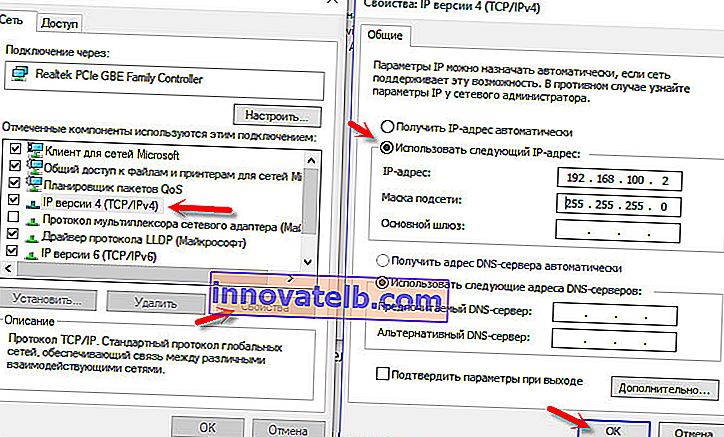 이 작업을 수행하는 방법에 대한 자세한 내용은 Windows 7에서 IP 주소를 등록하는 방법에 썼습니다. 설정 한 후 주소 자동 수신을 설정하십시오!
이 작업을 수행하는 방법에 대한 자세한 내용은 Windows 7에서 IP 주소를 등록하는 방법에 썼습니다. 설정 한 후 주소 자동 수신을 설정하십시오!
그게 다야. 의견을 쓰고 질문하십시오.
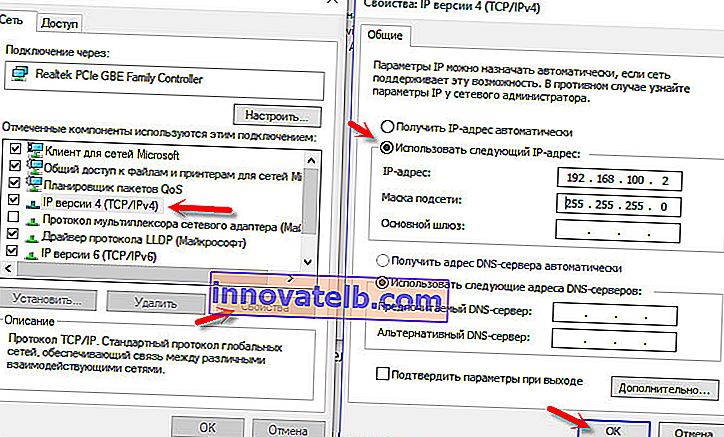 이 작업을 수행하는 방법에 대한 자세한 내용은 Windows 7에서 IP 주소를 등록하는 방법에 썼습니다. 설정 한 후 주소 자동 수신을 설정하십시오!
이 작업을 수행하는 방법에 대한 자세한 내용은 Windows 7에서 IP 주소를 등록하는 방법에 썼습니다. 설정 한 후 주소 자동 수신을 설정하십시오!